„Comodo“ yra kompiuterių apsaugos įmonė, gerai žinoma dėl savo nemokamos antivirusinės programinės įrangos „Comodo Antivirus“ ir „Comodo Internet Security“. Nors jie gali būti nepriskiriami prie geriausių nepriklausomų kenkėjiškų programų testų, jie turi labai didelę bazę dėl labai retų naudojimo sąlygų, leidžiančių programinę įrangą naudoti asmeninėje ir net komercinėje aplinkoje.
Antivirusinės priemonės, skirtos aptikti ir blokuoti naujausią cirkuliuojančią kenksmingą programinę įrangą, labai priklauso nuo to, ar turite naujausią viruso apibrėžimą, todėl galite rasti kai kurias antivirusines bendroves, kelis kartus per dieną atnaujinančias jų parašo failus. Taigi galimybė paleisti atnaujinimą patikrinti, ar nėra programų ir virusų duomenų bazės atnaujinimų, yra labai svarbi, ir yra daugybė veiksnių, dėl kurių atnaujinimo patikrinimas gali nepavykti. Žemiau galite pamatyti ekrano kopiją, parodančią „Comodo“ klaidos būseną tikrinant parašų / svetainių duomenų bazę / atpažinimo įrenginį ir programos atnaujinimus.

Kenkėjiška programinė įranga gali lengvai užkirsti kelią „Comodo“ atnaujinimui, susiedama atgalinio ryšio adresą su „Comodo“ atnaujinimo pagrindinio kompiuterio pavadinimu „Windows HOSTS“ faile, arba yra tikimybė, kad tinklo užkarda užblokavo „Comodo“ atnaujinimo serverius, taip pat gali būti, kad pats „Comodo“ atnaujinimas serveriai neveikia.
Jei „Comodo“ veikia labai lėtai ir ilgą laiką atnaujina, ypač pirmojo atnaujinimo metu, kai reikia atsisiųsti didžiulį bazinį failą, kurio dydis yra didesnis nei 200 MB, arba iš viso nepavyksta prisijungti, čia yra keletas problemų sprendimo būdų. Kai vykdote atnaujinimo patikrą iš „Comodo“ programinės įrangos, ji pirmiausia prisijungs prie http://download.comodo.com ir paskui paskirs naujinimo serverį, atsižvelgiant į jūsų vietą. Taigi, jei pagrindinio kompiuterio vardas „download.comodo.com“ yra užblokuotas, „Comodo“ negalės atnaujinti. Pirmasis žingsnis yra patikrinti, ar „Windows HOSTS“ faile yra kokių nors „Comodo“ įrašų.
1. Paspauskite WIN + R, kad atidarytumėte „Run“ langą.
2. Vykdymo lange įveskite notepad% windir% \ system32 \ drivers \ etc \ hosts ir spustelėkite Gerai.
3. Įsitikinkite, kad „Notepad“ nematote jokių „Comodo“ įrašų. Jei yra, pašalinkite jį ir išsaugokite failą.
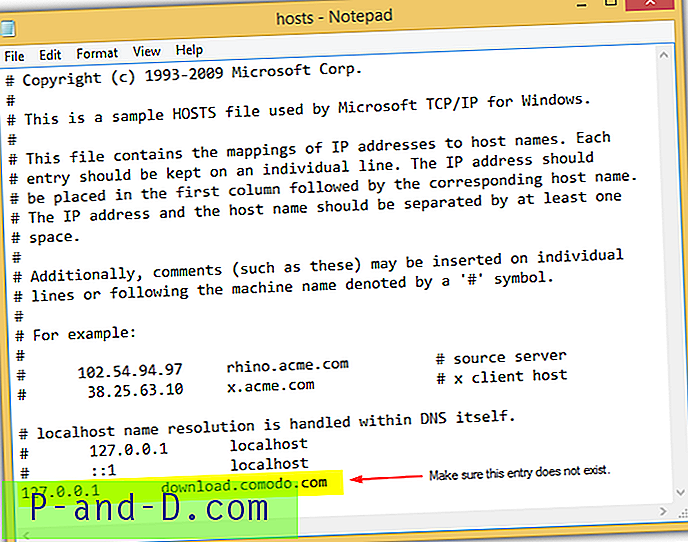
Įrašas HOSTS faile, kaip parodyta aukščiau, tiesiog susieja „download.comodo.com“ į vietinio grįžtamojo ryšio adresą ir neleidžia „Comodo“ prisijungti prie savo tikrųjų atnaujinimo serverių. Paprastai šį įrašą prideda kenkėjiška programa ir tai reikštų, kad labai tikėtina, kad jūsų kompiuteris jau užkrėstas virusu. Pašalinę įrašą iš HOSTS failo, turėtumėte paleisti atnaujinimą ir visą nuskaitymą savo kompiuteryje. Taip pat galbūt norėsite paleisti neprisijungusį antivirusinį nuskaitymą naudodami nemokamą gelbėjimo diską, jei reikia.
Jei vis tiek negalite paleisti naujinimo „Comodo“ arba atnaujinimas vyksta labai lėtai, galite sukonfigūruoti „Comodo“ tiesiogiai prisijungti prie vieno iš jo atnaujinimo serverių, nepasikliaudami jų DNS, kad nukreiptų ryšį.
1. Paleiskite „Comodo“ ir spustelėkite mygtuką Užduotys, esantį „Comodo“ viršuje, dešinėje.
2. Spustelėkite „ Advanced Tasks“ ir pasirinkite „ Open Advanced Settings “.
3. Kairiojoje šoninėje juostoje spustelėkite „ Atnaujinimai “ ir pasirinkite „ Tarpinio serverio ir pagrindinio kompiuterio nustatymai “.
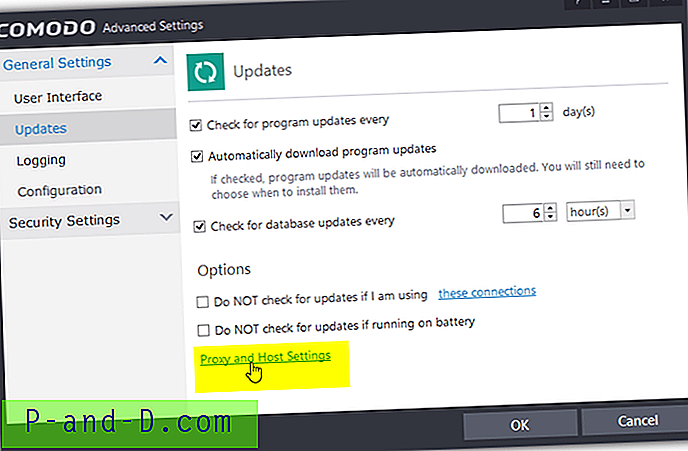
4. Dešiniuoju pelės mygtuku spustelėkite serverio laukelį, pasirinkite Pridėti, įveskite bet kurį iš žemiau pateiktų naujų kompiuterių ir spustelėkite Gerai.
http://cdn.download.comodo.com/
http://downloads.comodo.com/
http://download-cn.comodo.com/
Pirmasis atnaujinimo serveris yra CDN, kurį maitina „CloudFlare“, ir pagal numatytuosius nustatymus jis naudojamas Amerikos ir Europos vartotojams. Antrojo ir trečiojo atnaujinimo serveriai yra naudojami Azijos vartotojams ir šiuo metu abu prieglobos serveriai naudoja tą patį IP adresą 178.255.82.1.
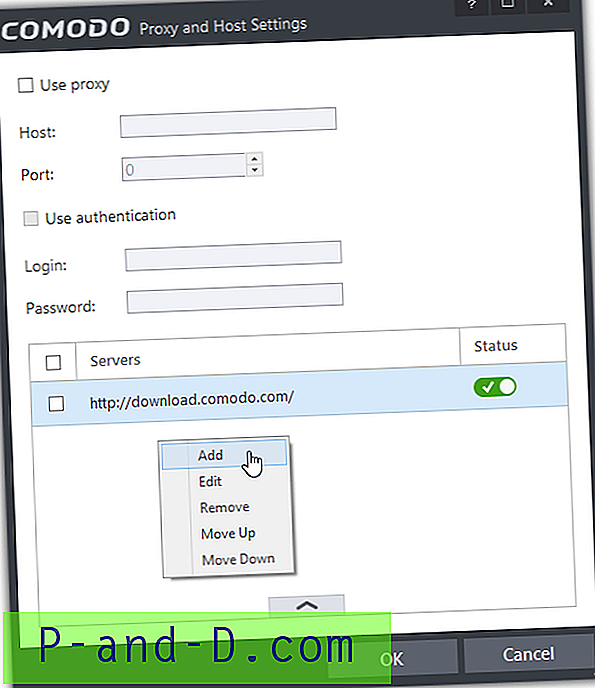
5. Dabar turėtumėte pamatyti naują pagrindinį kompiuterį, pridėtą prie serverio srities, kartu su originaliu serveriu „download.comodo.com“, ir jie abu yra įgalinti. Tai nesudaro problemos, nes „Comodo“ pirmiausia bandys prisijungti prie pradinio serverio ir automatiškai prie antrojo naujai pridėto serverio, jei pirmasis sugenda.
Papildomos pastabos : Taip pat būtų naudinga pridėti IP adresą 178.255.82.1 prie naujojo kompiuterio Komodo, tačiau nepatartina, nes jie gali pakeisti IP adresą, priskirtą jų atnaujinimo pagrindiniam kompiuteriui. Jei jums tikrai reikia pridėti „Comodo“ atnaujinimo serverio IP adresą, turėtumėte išspręsti pagrindinio kompiuterio vardą IP, naudodamiesi „downloads.comodo.com“.
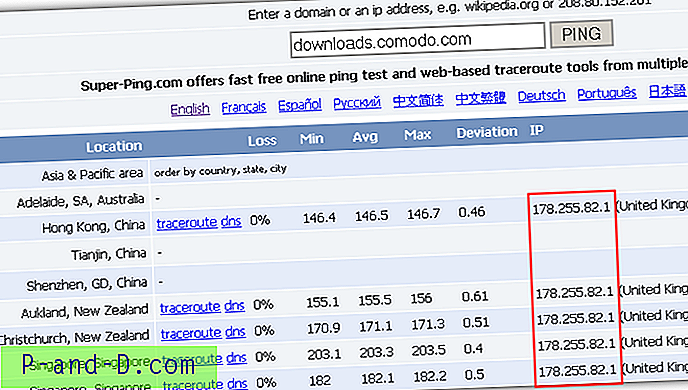
Atminkite, kad negalite pridėti CDN serverių, naudojamų „CloudFlare“, IP adresų, nes „CloudFlare“ neleidžia tiesioginės prieigos prie IP.





